![]() Text
Text
|
|
Textコマンド
2次元の注釈テキストを作成します。
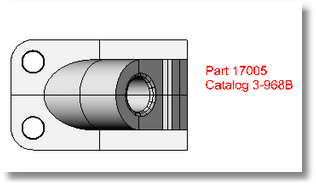
操作手順
 テキストの位置をピックします。
テキストの位置をピックします。
 オプションを指定します。
オプションを指定します。
 テキストを入力します。
テキストを入力します。
テキストのオプション
注釈テキストは主に印刷のために使われるため、設定は注釈テキストの印刷サイズに影響します。
注釈テキストのフォントを設定します。
テキストの高さをモデル単位で設定します。
モデルのオブジェクトが見えないようにテキストの周りに不透明なマスクを配置します。
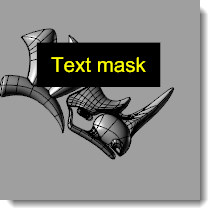
テキストマスク
なし
マスクは使用されません。
背景色
マスクの色をビューポートの背景色に設定します。
指定色
色の選択ダイアログボックスから色を選択します。
テキストとマスクのエッジの間の余白のサイズを設定します。
レイアウト詳細で表示する場合、テキストの高さがテキストを含む詳細のスケールで乗じられます。
テキストを太字にします。
テキストを斜体にします。
テキストの横方向の配置を左に揃えます。
![]() 中央揃え
中央揃え
テキストの横方向の配置を中央に揃えます。
![]() 右揃え
右揃え
テキストの横方向の配置を右に揃えます。
![]() 上揃え
上揃え
テキストの縦方向の配置を上に揃えます。
![]() 中央揃え
中央揃え
テキストの縦方向の配置を中央に揃えます。
![]() 下揃え
下揃え
テキストの縦方向の配置を下に揃えます。
編集ボックスにテキストを入力します。
 テキスト編集領域を右クリックすると、コンテクストメニューが表示されます。
テキスト編集領域を右クリックすると、コンテクストメニューが表示されます。
コンテクストメニューオプション
元に戻す
タイプを元に戻します。
カット
選択されたテキストをWindowsのクリップボードへカットします。
コピー
選択されたテキストをWindowsのクリップボードへコピーします。
ペースト
Windowsのクリップボードからテキストをペーストします。
削除
選択されたテキストを削除します。
すべてを選択
編集メニューのすべてのテキストを選択します。
編集テキストサイズを設定
編集ボックスの中のテキストのサイズを設定します。
テキストフィールドは、Rhinoの実行中に評価される式で、結果はテキストに表示されます。
テキストをファイルからインポートします。
|
選択されたテキストのプロパティまたは内容を変更するプロパティダイアログボックスを開きます。
操作手順
 編集するテキストを選択します。
編集するテキストを選択します。
オプション
オブジェクトのプロパティを別のオブジェクトに合わせて変更します。フォント、高さ、レイアウトスケーリング、およびマスクがマッチングされます。
|
|
|
|
TextScaleコマンド
モデルやレイアウト空間のテキストをスケーリングします。
操作手順
 テキストのスケール値を指定します。
テキストのスケール値を指定します。
コマンドラインオプション
有効
有効にすると、次のことが行われます。
 レイアウト詳細で表示されるテキストは、詳細のズーム倍率に従ってスケーリングされます。
レイアウト詳細で表示されるテキストは、詳細のズーム倍率に従ってスケーリングされます。
 モデル空間で表示されるテキストは、テキストスケール値でスケーリングされます。
モデル空間で表示されるテキストは、テキストスケール値でスケーリングされます。
無効
無効の場合、テキストはスケーリングされません。
トグル
有効と無効の状態をトグルします。